Hvordan kjører jeg Windows 10 direkte fra en USB-stasjon?

I opplæringsartikkelen nedenfor vil Tips.BlogCafeIT introdusere deg en annen måte å teste Windows 10 på, som er metoden for å kjøre Windows 10 direkte fra USB.

I opplæringsartikkelen nedenfor vil Tips.BlogCafeIT introdusere deg en annen måte å teste Windows 10 på, som er metoden for å kjøre Windows 10 direkte fra USB. I tillegg til å bruke Microsofts Windows 10 VHD virtuell maskinfil, er det heller ikke en dårlig løsning å kjøre Windows 10 på USB, men det vil være noen begrensninger som USBs data lese- og skrivehastighet og fillagringskapasitet. .. kort sagt, det er det ikke like optimalisert som å installere på en harddisk. Men for testformål er det slett ikke ille, så la oss komme i gang!
Se mer:
Først laster du ned Windows 10 ISO-filen til datamaskinen din i henhold til metoden vist nedenfor
Etter at du har Windows 10 ISO-filen, kan du laste ned WinToUSB-støtteverktøyet på lenken nedenfor (merk at du også kan laste ned gratisversjonen):
Installer WinToUSB og start programmet, klikk på ISO-fil-knappen i bildefil-delen og pek på banen til Windows 10 ISO-filen som du lastet ned til datamaskinen din tidligere, og klikk deretter på Neste:
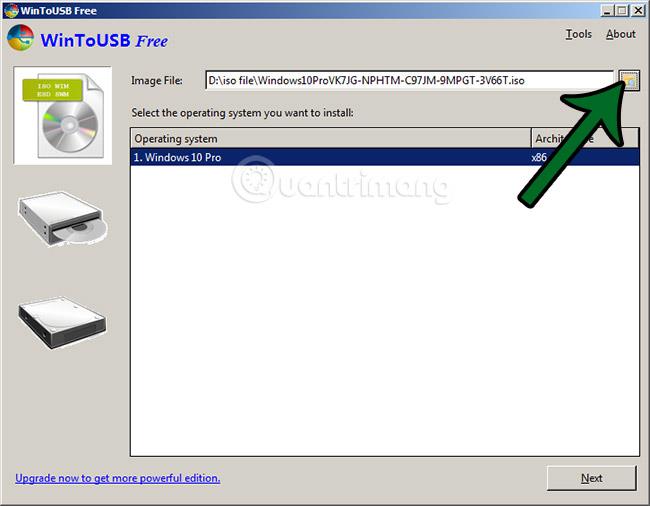
Merk at minimumskapasiteten til USB-en her er 8 GB. Hvis du bruker en Flash-stasjon med mindre lagringskapasitet, vil programmet vise en feilmelding:
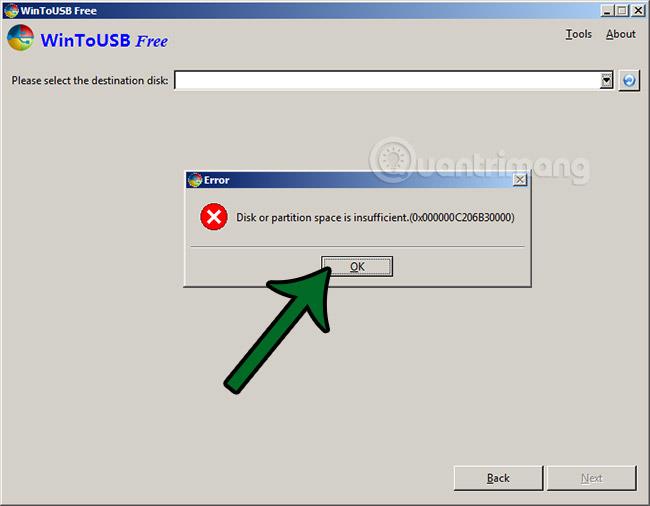
Velg USB-stasjonen og velg deretter oppstartsmodus, her er MBR for BIOS og klikk deretter Ja:
Velg modusen som vist, og deretter begynner prosessen med å lage en USB som inneholder Windows 10:
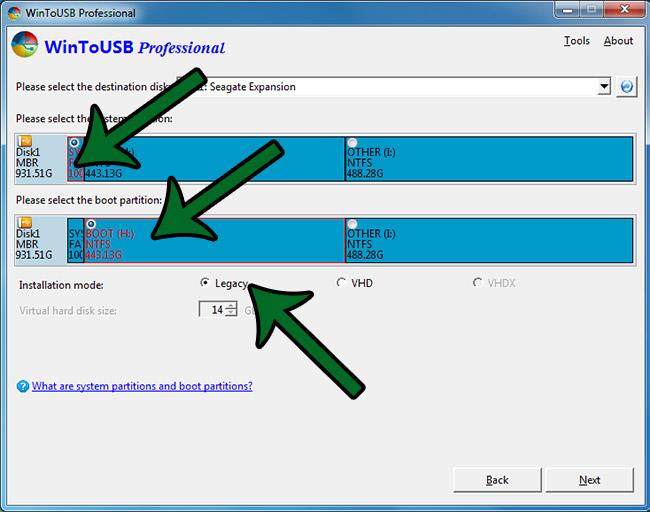
Vent til denne prosessen når 100 %:
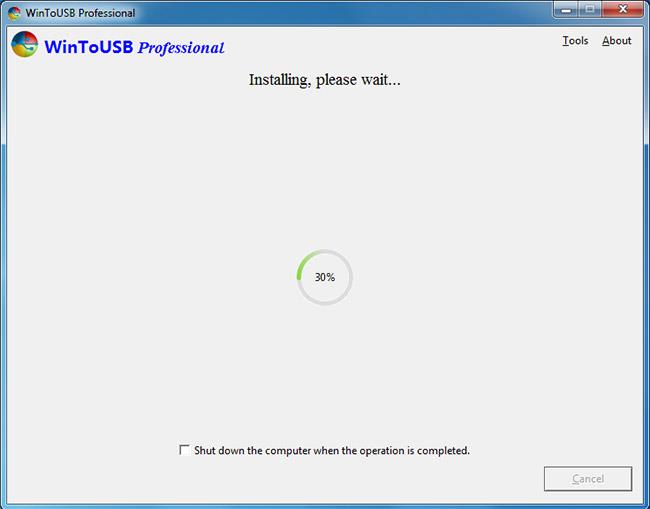
Når det lykkes, start datamaskinen på nytt, gå til BIOS > Boot og velg kjøremodus - start opp fra USB for å beundre resultatene!
Kioskmodus på Windows 10 er en modus for kun å bruke 1 applikasjon eller tilgang til kun 1 nettside med gjestebrukere.
Denne veiledningen viser deg hvordan du endrer eller gjenoppretter standardplasseringen til kamerarull-mappen i Windows 10.
Redigering av vertsfilen kan føre til at du ikke får tilgang til Internett hvis filen ikke er riktig endret. Følgende artikkel vil guide deg til å redigere vertsfilen i Windows 10.
Å redusere størrelsen og kapasiteten til bilder vil gjøre det enklere for deg å dele eller sende dem til hvem som helst. Spesielt på Windows 10 kan du endre størrelse på bilder med noen få enkle trinn.
Hvis du ikke trenger å vise nylig besøkte elementer og steder av sikkerhets- eller personvernhensyn, kan du enkelt slå det av.
Microsoft har nettopp sluppet Windows 10 Anniversary Update med mange forbedringer og nye funksjoner. I denne nye oppdateringen vil du se mange endringer. Fra støtte for Windows Ink-pennen til støtte for Microsoft Edge-nettleserutvidelser, Start-menyen og Cortana har også blitt betydelig forbedret.
Ett sted for å kontrollere mange operasjoner rett på systemstatusfeltet.
På Windows 10 kan du laste ned og installere gruppepolicymaler for å administrere Microsoft Edge-innstillinger, og denne veiledningen viser deg prosessen.
Dark Mode er et mørk bakgrunnsgrensesnitt på Windows 10, som hjelper datamaskinen med å spare batteristrøm og redusere innvirkningen på brukerens øyne.
Oppgavelinjen har begrenset plass, og hvis du regelmessig jobber med flere apper, kan du raskt gå tom for plass til å feste flere av favorittappene dine.









